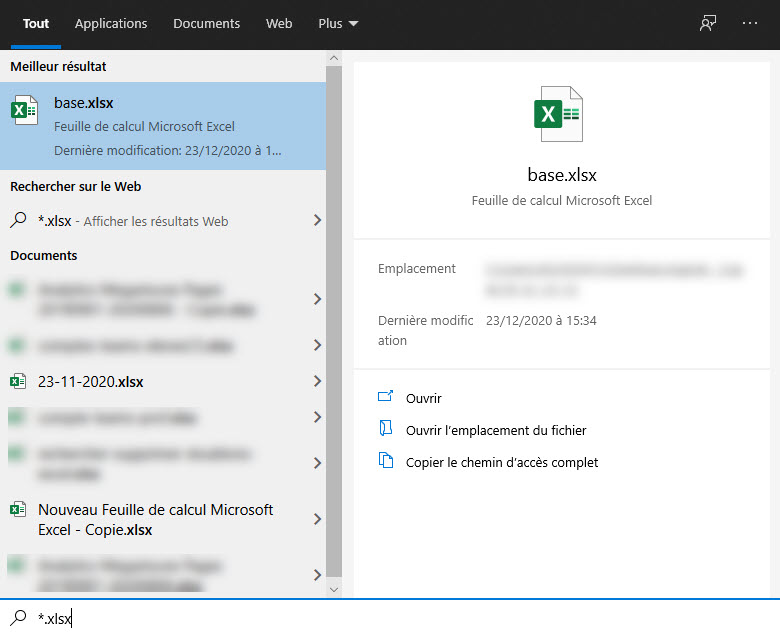Dans Windows 10, il est plus facile que jamais de trouver les fichiers que vous recherchez. Il existe de nombreuses façons de rechercher des fichiers sur Windows 10. Non seulement vous pouvez utiliser la méthode de recherche standard à l’aide de l’Explorateur de fichiers, mais vous disposez également de Cortana , qui vous permet de rechercher des fichiers par reconnaissance vocale.
Contenu
Barre de recherche Windows 10 & Cortana
Nous commençons par le moyen le plus simple de rechercher des fichiers à l’aide du barre de recherche. Comme avec Windows 8 et Windows 7, vous avez toujours la possibilité de rechercher des fichiers directement à partir du champ de recherche. Tapez simplement le nom du fichier ou une partie du nom du fichier et Windows 10 tentera de trouver les fichiers correspondant à votre requête ou vous présentera une option pour effectuer une recherche plus avancée.
Vous pouvez voir sur cette capture d’écran que j’essaie de rechercher tous les fichiers avec une extension XLSX.
S’il trouve certaines entrées, il les affichera directement dans le menu classé par type.
Cortana
Si vous préférez ne pas passer tout ce temps à taper, vous pouvez également utiliser votre voix avec Cortana. En utilisant Cortana, vous pouvez simplement demander à Windows 10 vos fichiers, et ils vous seront présentés. Pour ce faire, cliquez ou appuyez sur le microphone Cortana et dites ce que vous souhaitez rechercher. Disons que je veux rechercher des images. Je dirais «images» une fois que Cortana me le demande. Ce qui ferait apparaître un résumé de tous les éléments qui correspondent aux images.
Une fois que cela est fait, je peux alors approfondir et demander à Cortana dans un langage naturel d’être plus précis. Je peux dire des choses comme « Montre-moi toutes les photos de mardi dernier » ou « Montre-moi toutes les photos de Californie ». Cortana recherche ensuite les métadonnées à l’intérieur des images et ne renvoie que les résultats qui correspondent à la requête que je dis. Cortana peut faire beaucoup plus en matière de recherche et bien d’autres choses.
Comment rechercher un fichier à l’aide de l’Explorateur Windows
- Ouvrez l’Explorateur Windows .
- Dans le volet de navigation de gauche , cliquez sur Ordinateur ou sur Ce PC .
- En haut à droite de l’Explorateur Windows, cliquez dans le champ Rechercher et entrez une partie ou la totalité du nom de fichier que vous souhaitez rechercher.
Conseil: Pour rechercher un fichier sur un lecteur spécifique, cliquez sur le lecteur sous Ordinateur ou Ce PC dans le volet de navigation de gauche. Saisissez ensuite le nom du fichier que vous souhaitez rechercher dans le champ Rechercher.
Astuces de recherche
Voici quelques conseils pour aider les utilisateurs à trouver des fichiers sur leur ordinateur.
Trouver tous les fichiers d’image GIF sur l’ordinateur
Tapez *.gif dans le champ de texte de recherche. *.gif indique tout fichier qui se termine par une extension de fichier .gif. Le .gif peut être remplacé par n’importe quelle extension de fichier. Voici quelques exemples d’extensions courantes que vous pouvez utiliser.
- *.doc ou *.docx = documents Microsoft Word
- *.xls ou *.xlsx = documents Microsoft Excel
- *.jpg = Une autre extension d’image ( images JPEG )
- *.mp3 = fichiers de musique MP3
- *.mp4 = fichiers vidéo MPEG-4